Come assegnare "eKeys" digitali per Kwikset Kevo ad altri utenti

Kvikset Kevo consente di bloccare e sbloccare la porta senza la necessità di tasti effettivi. Tuttavia, cosa succede se vuoi che gli altri abbiano accesso alla tua casa, specialmente ai familiari? Ecco come assegnare "eKeys" agli altri membri della famiglia e agli ospiti.
CORRELATO: Come installare e configurare Kvi Smart Kevo Smart Lock
Con l'app Kevo, puoi dare accesso illimitato a familiari che vivono sotto lo stesso tetto o che forniscono un pass temporaneo di 24 ore a un ospite che potrebbe restare la notte. Puoi anche dare una chiave a qualcuno come un appaltatore e impostare un programma per quando possono e non possono avere accesso alla tua casa.
Sfortunatamente, sì; la persona a cui invii un eKey dovrà scaricare l'app Kevo e creare un account. C'è sicuramente qualche attrito, specialmente per coloro che riluttanti a scaricare un'altra app sul proprio telefono. Tuttavia, la praticità del blocco Kevo stesso ne vale la pena.
Per iniziare, apri l'app Kevo e seleziona il lucchetto, se non lo è già.
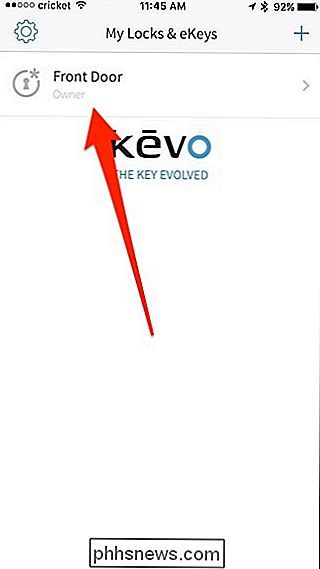
Da lì, tocca il piccolo tasto freccia nell'angolo in alto a destra dello schermo.
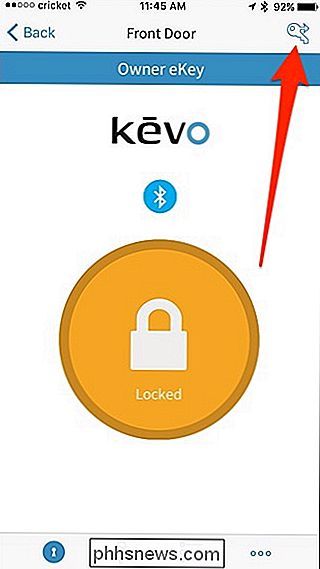
È possibile selezionare i contatti presenti sul telefono o immettere l'e-mail per la persona a cui si desidera inviare l'eKey toccando la scheda "E-mail" sul top.
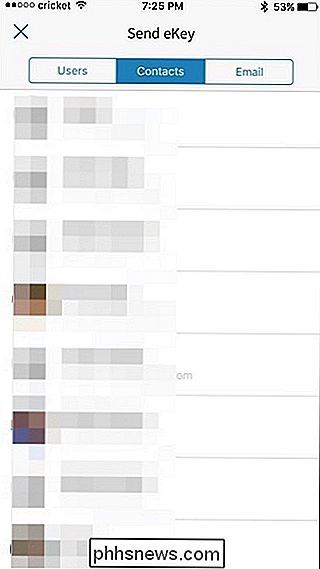
Inserire l'e-mail e toccare "Continua".
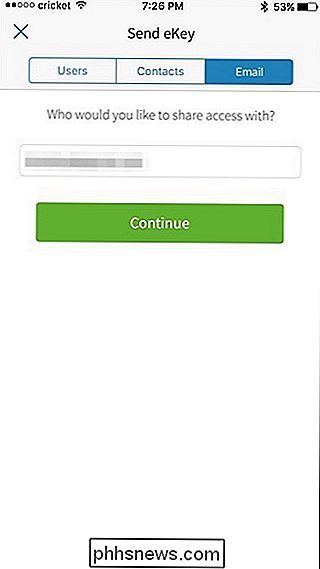
Quindi, selezionare "In qualsiasi momento", "Pianificato" o Ospite ". Ecco una sintesi rapida di ciascuna di queste opzioni:
- In qualsiasi momento: Consente un accesso illimitato all'utente 24/7.
- Programmato: Ciò consente di controllare in quali giorni e ore
- Ospite: Questo è simile a "In qualsiasi momento", ma dura solo per 24 ore.
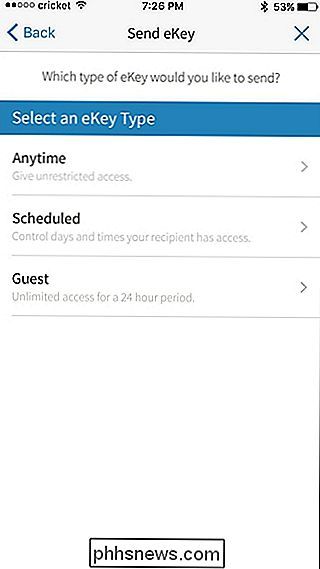
Se selezioni "In qualsiasi momento", puoi anche scegliere se non rendere quell'utente un amministratore, che darà anche la possibilità di creare e gestire eKeys.
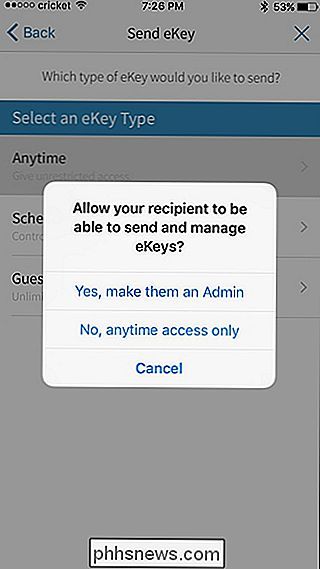
Quindi, inserisci un breve messaggio se lo desideri e poi premi "Invia eKey".

Hit " OK "quando viene visualizzato il messaggio di conferma.
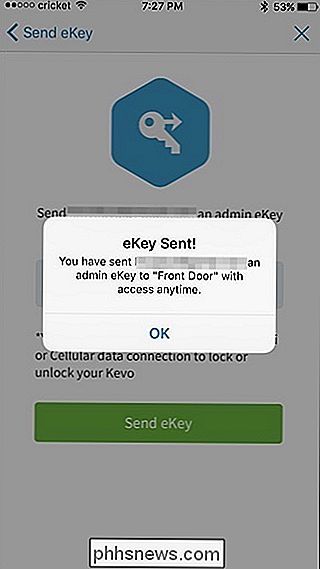
Se si passa alla schermata eKeys (la scheda tasti in basso), si vedrà che l'eKey inviato è attualmente in sospeso fino a quando quell'utente non accetta l'eKey sul proprio telefono.
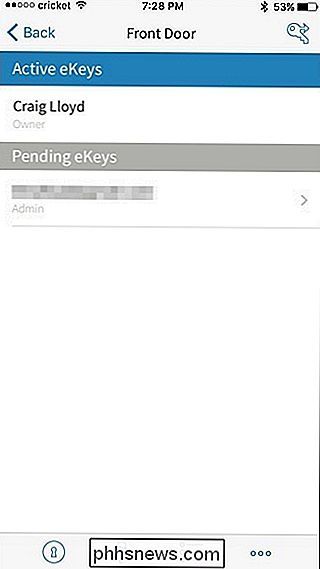
Quando l'utente scarica l'app Kevo e si registra per un account, vedrà il tuo invito eKey nell'app.
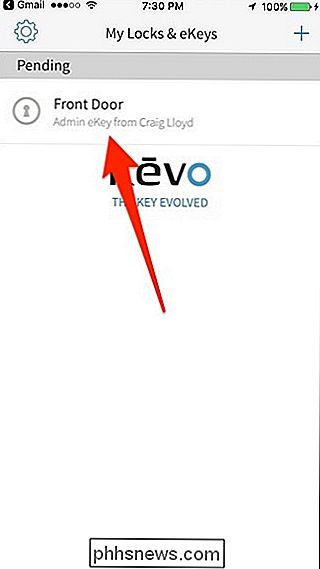
Toccandoli permetterà di accettare o rifiutare il tuo eKey.
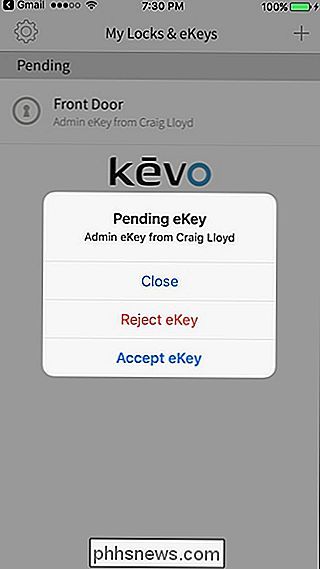
Una volta accettati, riceverai un otificazione (se hai abilitato le notifiche). Tieni presente che è necessario avere il Bluetooth attivo e almeno una connessione dati (se non Wi-Fi), così come l'app Kevo in esecuzione in background affinché funzioni con la funzionalità touch-to-open. L'app non deve essere aperta, ma per poter aprire la porta è necessario rimanere nello switcher dell'app.

Come risolvere Crackling o Popping Sound su un PC Windows
Crackling, popping e altri problemi audio possono verificarsi per una serie di motivi. Potrebbe essere possibile risolvere il problema regolando le impostazioni del dispositivo audio, aggiornando il driver audio o bloccando un altro dispositivo hardware che interferisce. Ecco alcune cose da provare. Prima di iniziare a scherzare con le impostazioni, vale la pena controllare l'hardware stesso.

Come eliminare, spostare o rinominare i file bloccati in Windows
Windows non consente di modificare i file che i programmi aperti hanno bloccato. se provi a eliminare un file e vedi un messaggio che è aperto in un altro programma, dovrai sbloccare il file (o chiudere il programma). In alcuni casi, potrebbe non essere chiaro quale programma ha bloccato un file. A volte, un programma o un processo in background può aver finito con un file, ma non è stato sbloccato correttamente quando è stato fatto.



